La guida Sticker Mule a Slack
Pubblicato da Anthony Constantino il
Complessivamente, Asana e Slack gestiscono la maggior parte della comunicazione in Sticker Mule. Usiamo Asana per gestire le conversazioni correlate alle attività, Slack per tutto il resto. La tua azienda potrebbe preferire uno strumento di gestione diverso da Asana. L'importante è utilizzarne uno.
Per facilitare l'onboarding dei membri del team, abbiamo creato una documentazione che spiega come utilizziamo Asana. Ho deciso di condividere anche i nostri suggerimenti e le convenzioni per l'uso di Slack a vantaggio dei potenziali membri del team (stiamo assumendo!) e di chiunque abbia bisogno di coordinare un team remoto.
Integrazione di Slack con il flusso di lavoro di gestione delle attività
Le attività sono l'essenza di un'azienda, per cui è importante pensare a come Slack si integra con il flusso di lavoro di gestione delle attività complessivo. Per garantire che il nostro sistema di gestione delle attività e Slack interagiscano bene, abbiamo quattro linee guida che spiegano quando è opportuno comunicare tramite Slack e quando tramite Asana. Se utilizzi uno strumento di gestione delle attività diverso, sostituisci Asana con lo strumento di tua scelta e potrai applicare queste stesse linee guida alla tua organizzazione.
Crea attività in Asana appena vengono identificate tramite Slack.
Le nuove attività vengono spesso identificate durante conversazioni su Slack, ma devono essere migrate rapidamente ad Asana, dove è più facile gestirle. Puoi utilizzare l'integrazione di Asana fornita da Slack per aggiungere rapidamente attività digitando "/asana add Nome dell'attività" per creare un'attività.
Evita di chiedere ai colleghi in Slack di eseguire attività.
Potremmo essere tentati a chiedere di fare cose tramite Slack, ma è meglio creare attività in Asana, che possono essere richiamate, assegnate e completate facilmente quando il tempo lo consente. È facile che i messaggi Slack vadano persi una volta letti, per cui non è ideale assegnare attività tramite Slack.
Evita di discutere attività Asana esistenti in Slack.
Limita le conversazioni relative alle attività ad Asana, così che restino contestualizzate e i partecipanti possano rispondere quando è più pratico per loro. Occasionalmente può essere opportuno effettuare una chiamata Slack per discutere un'attività, ma i punti di discussione della chiamata devono essere pubblicati in Asana.
19 ulteriori trucchi e consigli su Slack
1. Evita di utilizzare @everyone.
@here è meno fastidioso perché invia notifiche solo a quanti sono al lavoro. In alternativa, puoi utilizzare @mention per divulgare un post pubblico ma farlo sapere solo a persone specifiche.
2. Usa la funzione "non disturbare" per non perdere la concentrazione.
Quando hai bisogno di concentrarti sul lavoro per periodi prolungati, utilizza la funzione Do Not Disturb di Slack per disattivare temporaneamente le notifiche e non subire distrazioni.
3. Configura il tuo orario di lavoro.
Slack consente di configurare l'orario di lavoro per evitare di ricevere messaggi quando non sei in ufficio. In questo modo, i colleghi possono scriverti di notte senza disturbarti, dato che Slack attenderà che tu sia al lavoro per consegnare il messaggio.
4. Silenzia i canali utilizzati di rado.
Scoprirai di non utilizzare alcuni canali se non di rado. Anziché entrare e uscire costantemente, è meglio silenziarli in modo che non ti disturbino ma che sia possibile utilizzarli quando ne hai bisogno.
5. Dai la preferenza alle chiamate Slack
La standardizzazione facilita la formazione e l'onboarding. Le funzionalità di chiamata di Slack sono potenti e continuano a migliorare, per cui stiamo gradualmente eliminando le altre applicazioni vocali. L'unica eccezione è che continuiamo a utilizzare Zoom per le videoconferenze.
6. Usa le chat di gruppo.
Non tenere la stessa conversazione con una persona alla volta. Piuttosto, coinvolgi i colleghi nelle conversazioni secondo il bisogno utilizzando le chat di gruppo. Slack ti consente inoltre di convertire rapidamente una chat di gruppo in una chiamata di gruppo.
7. Crea emoji personalizzati.
Chiedi ai tuoi grafici di dedicare una giornata a creare alcuni emoji personalizzati da poter utilizzare nel team. Ci piace inserire versioni di noi stessi in formato emoj nelle chat.
8. Imposta alcune parole trabocchetto
Non esagerare, ma creare una serie di parole trabocchetto che, quando scritte, aggiungono assurdità a caso alle chat è un ottimo modo per dare una nota di divertimento alla giornata e lasciare perplessi i nuovi assunti la prima volta che le incontrano.
9. Crea canali privati per viaggi e incontri.
I canali privati sono un ottimo modo di tenere tutti informati durante un viaggio aziendale o un incontro. Consigliamo di crearli prima di partire, così che tutti ne siano a conoscenza.
10. Aggiungi una foto del profilo.
Consigliamo vivamente di aggiungere una foto del profilo per permettere ai colleghi di associare un volto al tuo nome. Anche se lavoriamo a distanza, fa ancora piacere vedersi, così che nelle occasioni di incontro ci sia già un senso di familiarità.
11. Utilizza il canale dedicato del tuo team.
Creiamo un canale per ogni team e incoraggiamo i membri a utilizzare principalmente questo canale per discutere il lavoro e la vita con i colleghi.
12. Utilizza Zight per condividere screenshot.
Zight è un pratico strumento per condividere screenshot tramite URL abbreviati. Slack inserisce automaticamente l'immagine nella chat quando condividi uno screenshot tramite un link Zight.
13. Archivia i canali inattivi.
È facile creare molti canali, per cui di tanto in tanto è opportuno sfrondare l'elenco archiviando quelli con scarsa attività. Puoi anche decidere di abbandonare del tutto un canale o unirlo a un altro con uno scopo più ampio.
14. Modifica i messaggi esistenti anziché inviarne di nuovi.
Se fai un errore in un messaggio, è meglio modificarlo che inviarne uno nuovo. Slack ti consente di farlo facilmente premendo la freccia in su. In questo modo si riducono sia la confusione, sia il numero di notifiche ricevute dagli altri.
15. Imposta parole in evidenza
Se silenzi i canali che non utilizzi di frequente, può essere utile impostare alcune parole in evidenza a seconda del tuo ruolo.
Ad esempio, se sei un manager di contenuti potresti aggiungere "blog" come parola in evidenza. (Per trovare le parole in evidenza dopo la notifica iniziale, fai clic sul simbolo "@" in alto a destra.)
16. Usa le scorciatoie da tastiera
Slack offre moltissime pratiche scorciatoie da tastiera. Le mie preferite sono CMD+K (Passaggio rapido), CMD+U (Carica un file), Maiusc+Invio (Crea una nuova riga), Alt+Maiusc+Freccia giù (Prossimo messaggio non letto) e CMD+/ (visualizza scorciatoie da tastiera).
17. Usa l'app mobile (facoltativo).
Se per lavoro ti trovi spesso lontano dal computer, l'app mobile è vivamente consigliata.
18. Pubblica contenuti in cross-post anziché caricarli due volte (facoltativo).
Slack offre una comoda funzionalità per pubblicare contenuti tra più canali e messaggi (cross-post) anziché caricarli più volte. Questo è particolarmente utile dal cellulare, dove la larghezza di banda è limitata.
19. Assegna una stella a canali e membri di team specifici (facoltativo)
Assegnando una stella a un canale o a un membro del team, questi vengono posizionati al di sopra di tutti gli altri canali e messaggi diretti. In questo modo è più facile trovare e inviare un messaggio alle persone con cui interagisci ripetutamente.
Conclusione
Slack è l'applicazione adottata più rapidamente e utilizzata più intensamente in Sticker Mule. Ha sostituito in breve tempo le e-mail e ha aumentato la nostra coesione pur essendo un team completamente remoto.
Spero che questo documento aiuti sia il nostro team che altri a sfruttare al meglio Slack.
Il nostro team lavora straordinariamente bene insieme non solo perché condivide gli stessi strumenti, ma perché condivide la stessa visione del lavoro. Tutti tendiamo a essere umili, indipendenti, logici, riflessivi e autodidatti.
Se anche tu hai queste caratteristiche, stiamo assumendo.
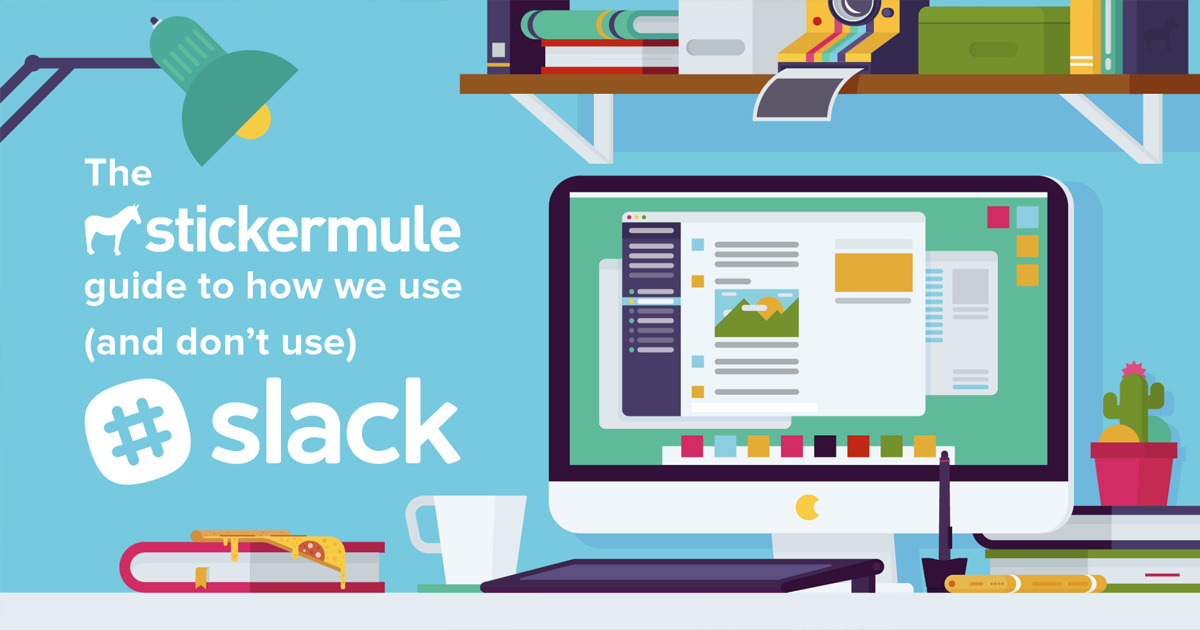
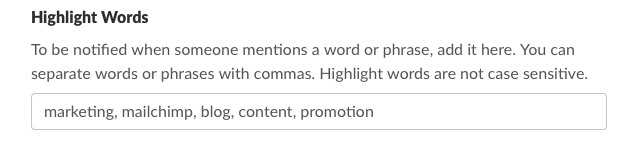
Commenti